ここでは、PhoneCleanというiOS端末クリーナーソフトを使ってiPhone内の不要ファイルを削除してiOS端末の空き容量を増やして高速化する方法をご紹介します。
iPhoneを使ううちに、空き容量が不足なったり、動きが重くなったりする経験はありませんか? iPhoneを使ううちにアプリケーションのキャッシュや一時ファイル、クラッシュログなどのデータが溜まってしまうことが原因です。
PhoneCleanはiPhone/iPad/iPod touchに溜まった不要ファイルを削除できるを削除することで、iOSデバイスの空き容量を増やし、 システムの最適化と動作の高速化を実現するソフトです。PhoneCleanにはサイレントクリーン、クイッククリーン、インターネットクリーン、システムクリーン、プライバシークリーン、ツールボックス、復元の七つのメイン機能があります、それぞれを紹介します。
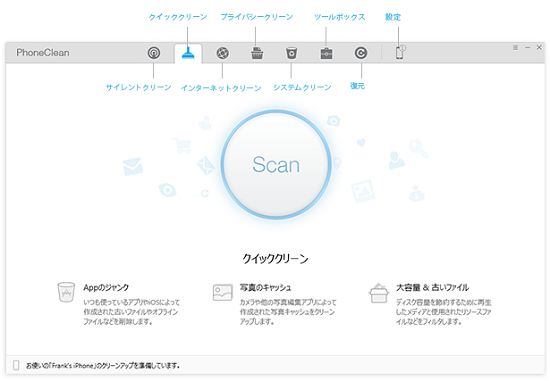
サイレントクリーン
サイレントクリーン機能を利用すれば、お使いのお使いのiPhone/iPad/iPod touchなどiOSデバイスを直接PCに接続しなくても、 同じ無線Lan環境(Wifi)におけば、デバイスが自動的に検出され、アプリ、写真、ダウンロードしたファイル、アートワークのキャッシュ、 及びクラッシュログからジャンクファイルを削除することができます。
STEP1:PhoneCleanを起動し、USBケーブルを使いiOSデバイスをPCに接続します。 STEP2:お使いのデバイスをパソコンから接続を外します。 STEP3:お使いのデバイスとパソコンを同じWi-Fi のネットワークに接続します。 以上の手順で操作すれば、iOSデバイスを直接PCに接続しなくてもデバイスのクリーンアップができます。 デバイスが認識される場合は、1のところにのアイコンが表示されます。2のところをクリックして、3のところでサイレントクリーン機能を有効にしてください。 デバイスが検出されクリーンアップが開始します。
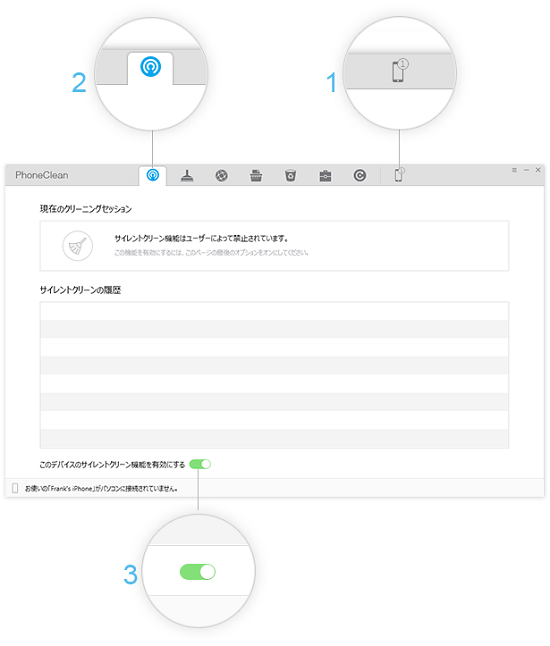
クイッククリーン
クイッククリーンは不要ファイルを削除しストレージの空きがない、何だか動作が重いを解消できます。
STEP1:PhoneCleanを起動し、USBケーブルでiOSデバイスをパソコンに接続します。クイッククリーンボタンをクリックして選択します。
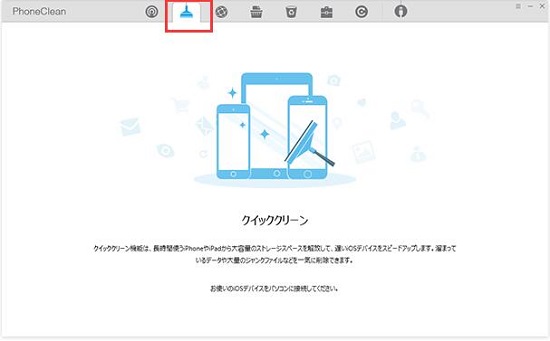
STEP2:スキャンボタンをクリックしてスキャンを始めます。 スキャンが終わったら、デバイスから検出したジャンクファイルが表示されます。 検出したファイルを削除する前に「詳細をチェック」をクリックして、ファイルの詳細を確認することができます。
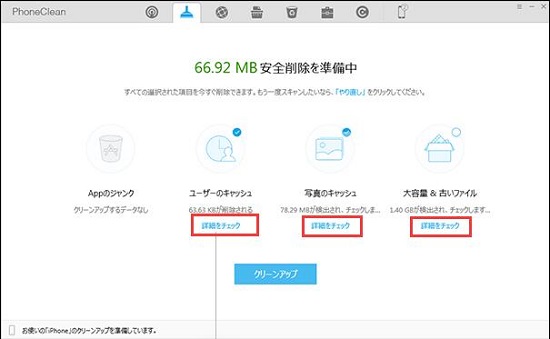
STEP3:確認した後、下の「クリーンアップ」ボタンをクリックすると、検出したジャンクファイルを削除され、 デバイスの空き容量を確保することができます。
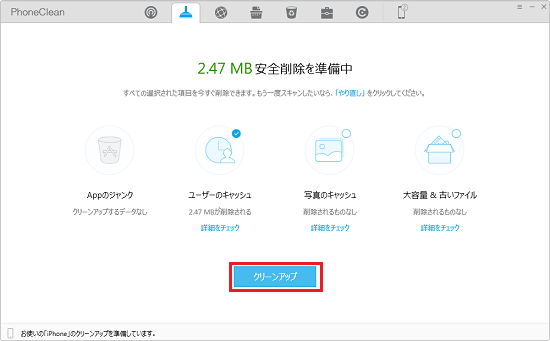
インターネットクリーン
インターネットクリーンはお使いのiOSデバイス上Safariのクッキー、Safariの履歴及びWebメールのキャッシュなどのジャンクファイルなどを完全削除できます。
STEP1:PhoneCleanを起動し、USBケーブルでiOSデバイスをパソコンに接続します。
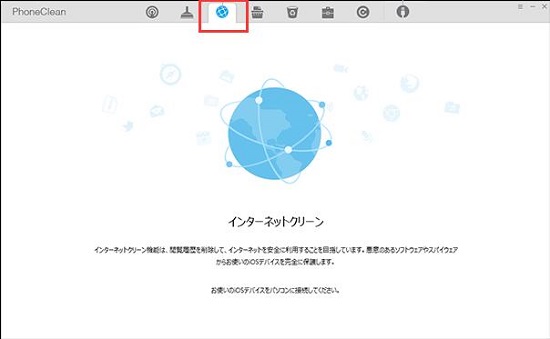
STEP2:インターネットクリーンを選択します。スキャンボタンをクリックしてスキャンを始めます。
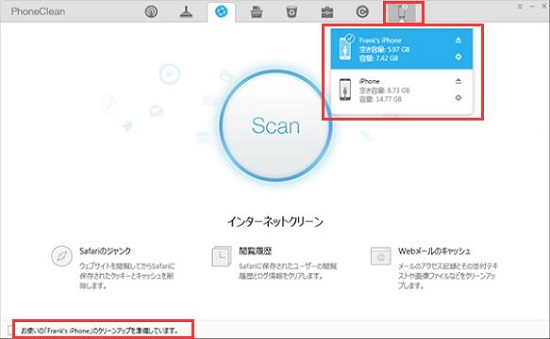
STEP3:スキャンが完了すると、検出できたジャンクファイルが表示されます。「詳細をチェック」をクリックすれば、ジャンクファイルの詳細を確認することができます。
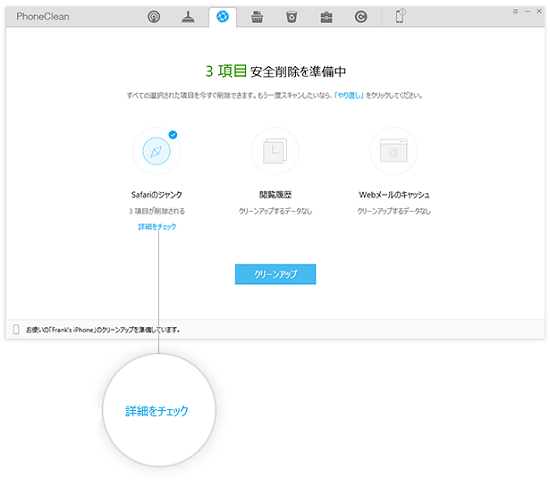
詳細を確認した後、「クリーンアップ」ボタンをクリックします。
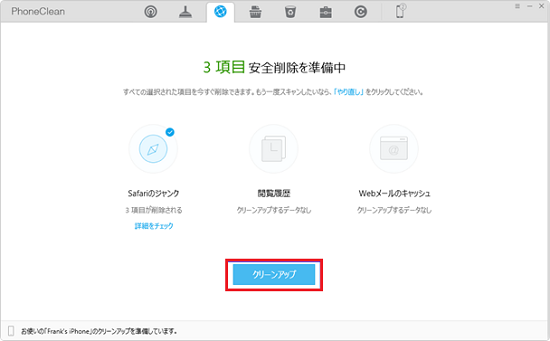
プライバシークリーン
プライバシークリーンはお使いのiOSデバイス上の通話履歴、連絡先、メモ、メッセージ及びボイスメールに関連した個人情報を復元不能な方法で安全に削除し、個人情報を保護します。
STEP1:PhoneCleanを起動し、USBケーブルでiOSデバイスをパソコンに接続します。
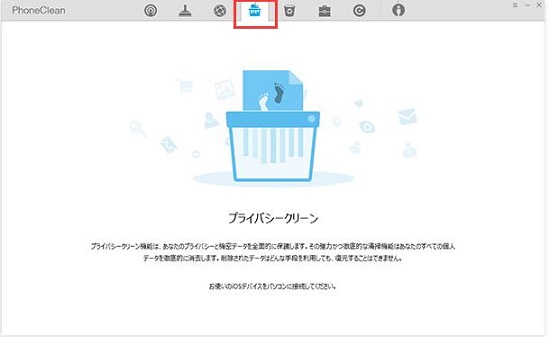
STEP2:プライバシークリーンを選択します。スキャンボタンをクリックしてスキャンを始めます。
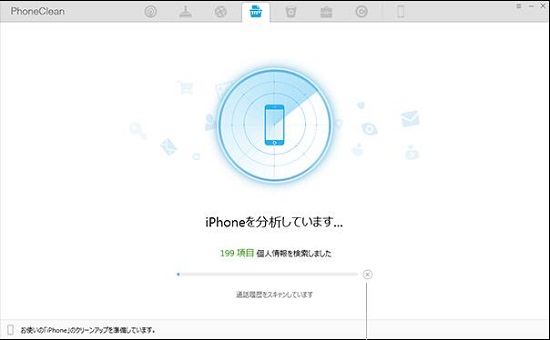
STEP3:スキャンが完了すると、検出できたジャンクファイルが表示されます。 「詳細をチェック」をクリックすれば、ジャンクファイルの詳細を確認することができます。
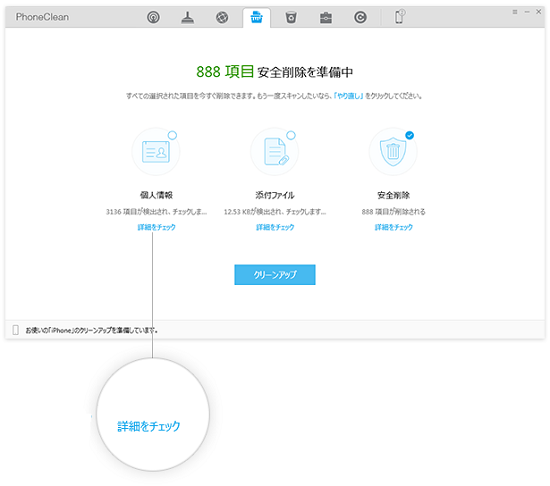
詳細を確認した後、「クリーンアップ」ボタンをクリックします。

システムクリーンアップ
システムクリーンアップは、お使いのiOSデバイスからiOSの通知、アプリの残存ファイル、メッセージの添付ファイルとアクティブなアプリをクリーンアップなど 快適な動作を妨げるジャンクファイルなどを削除・終了することでデバイスのパフォーマンスを改善することができます。
STEP1:PhoneCleanを起動し、USBケーブルでiOSデバイスをパソコンに接続します。
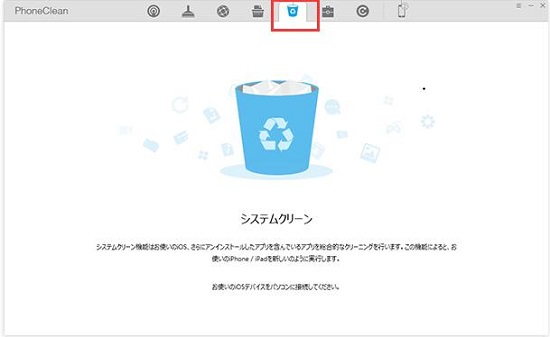
STEP2:システムクリーンを選択します。スキャンボタンをクリックしてスキャンを始めます。
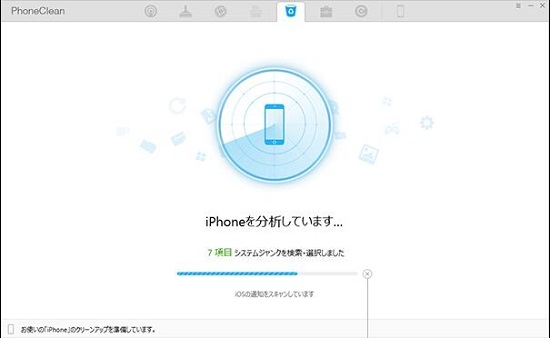
STEP3:スキャンが完了すると、検出できたジャンクファイルが表示されます。 「詳細をチェック」をクリックすれば、ジャンクファイルの詳細を確認することができます。

詳細を確認した後、「クリーンアップ」ボタンをクリックします。
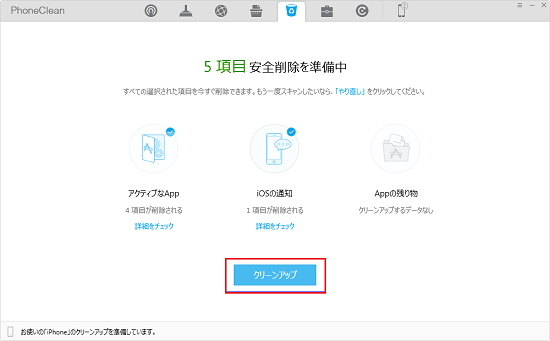
最終更新日:2022年9月25日